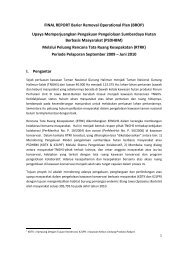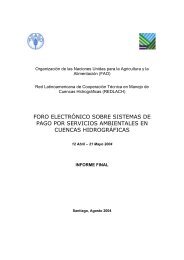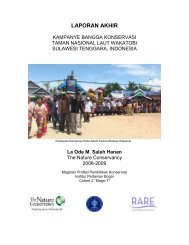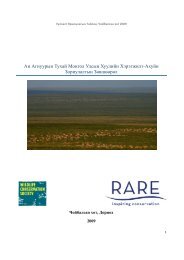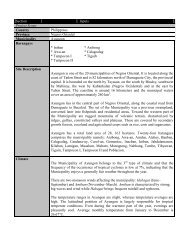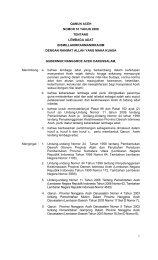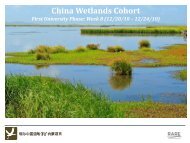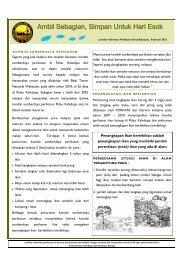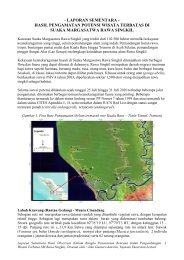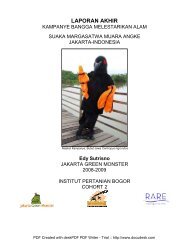Unidad 6, Plan de trabajo y gestión con actores claves - RarePlanet
Unidad 6, Plan de trabajo y gestión con actores claves - RarePlanet
Unidad 6, Plan de trabajo y gestión con actores claves - RarePlanet
You also want an ePaper? Increase the reach of your titles
YUMPU automatically turns print PDFs into web optimized ePapers that Google loves.
Lección: Elaborar un plan <strong>de</strong> <strong>trabajo</strong> <strong>de</strong> campaña usando Miradi<br />
Asignar personas para implementar las activida<strong>de</strong>s y tareas en Miradi<br />
NOTA: La sección 11 <strong>de</strong>l manual <strong>de</strong> Miradi indica cómo crear un plan <strong>de</strong> <strong>trabajo</strong> en Miradi. Aquí se<br />
incluye sólo un resumen <strong>de</strong> los pasos.<br />
Para asignar uno o más recursos (personas) como responsables <strong>de</strong> realizar cada actividad o tarea:<br />
1. Navegue hasta la vista “Work <strong>Plan</strong>” (<strong>Plan</strong> <strong>de</strong> <strong>trabajo</strong>).<br />
2. Haga clic en la actividad o tarea que asignará a la persona responsable para<br />
seleccionarla.<br />
3. Haga clic en la ficha “Assignments” (Asignaciones).<br />
4. Haga clic en el botón “Assign Resource” (Asignar recurso) para crear una nueva<br />
asignación <strong>de</strong> recurso.<br />
5. Del menú <strong>de</strong>splegable, seleccione el recurso (la persona) que será responsable <strong>de</strong> esta<br />
actividad o tarea. Esta persona <strong>de</strong>be ser la que está i<strong>de</strong>ntificada como “responsable” en<br />
el diagrama <strong>de</strong> RACI. Sólo aparecerán los recursos creados previamente 5 .<br />
6. Si asignó una tarifa diaria a ese recurso, aparecerá en la columna siguiente. Si todavía no<br />
asignó una tarifa diaria, pue<strong>de</strong> volver y hacerlo en la ficha “Resources” (Recursos).<br />
7. Use el menú <strong>de</strong>splegable para asignar un código <strong>de</strong> cuenta al costo.<br />
8. Use el menú <strong>de</strong>splegable para asignar una fuente <strong>de</strong> financiamiento al costo.<br />
9. Repita el proceso si más <strong>de</strong> una persona es responsable <strong>de</strong> implementar una tarea o<br />
actividad. Vale notar que las personas responsables <strong>de</strong> las tareas se muestran todas<br />
juntas en el nivel <strong>de</strong> la actividad; por lo tanto, si dos personas diferentes están asignadas<br />
como responsables <strong>de</strong> distintas tareas <strong>de</strong>ntro <strong>de</strong> una actividad, las iniciales <strong>de</strong> ambos<br />
aparecerán en la columna “Who” (Quiénes) <strong>de</strong> dicha actividad.<br />
Una vez que haya agregado las personas responsables (recursos) a su archivo <strong>de</strong> Miradi, la<br />
vista “Work <strong>Plan</strong>” se verá como la imagen siguiente. La columna “Who” equivale a la <strong>de</strong><br />
“Persona responsable” <strong>de</strong>l diagrama <strong>de</strong> RACI; se muestran las iniciales <strong>de</strong> las personas. “JP”<br />
son las siglas <strong>de</strong> Jacob Parker; pue<strong>de</strong> ver la cantidad <strong>de</strong> tareas que tiene asignadas como<br />
coordinador <strong>de</strong> campaña para implementar la actividad <strong>de</strong>l afiche.<br />
5 Si la persona responsable que <strong>de</strong>sea asignar a una actividad o tarea aún no ha sido “creada”<br />
como recurso, primero <strong>de</strong>berá hacerlo. Los recursos pue<strong>de</strong>n crearse tanto en (1) la vista “Summary”<br />
(Resumen), ficha “Team” (Equipo), o (2) en la vista “Work plan” (<strong>Plan</strong> <strong>de</strong> <strong>trabajo</strong>), ficha “Resources”<br />
(Recursos).<br />
<strong>Unidad</strong> 6, <strong>Plan</strong> <strong>de</strong> <strong>trabajo</strong> y <strong>gestión</strong> <strong>con</strong> <strong>actores</strong> <strong>claves</strong> | 69